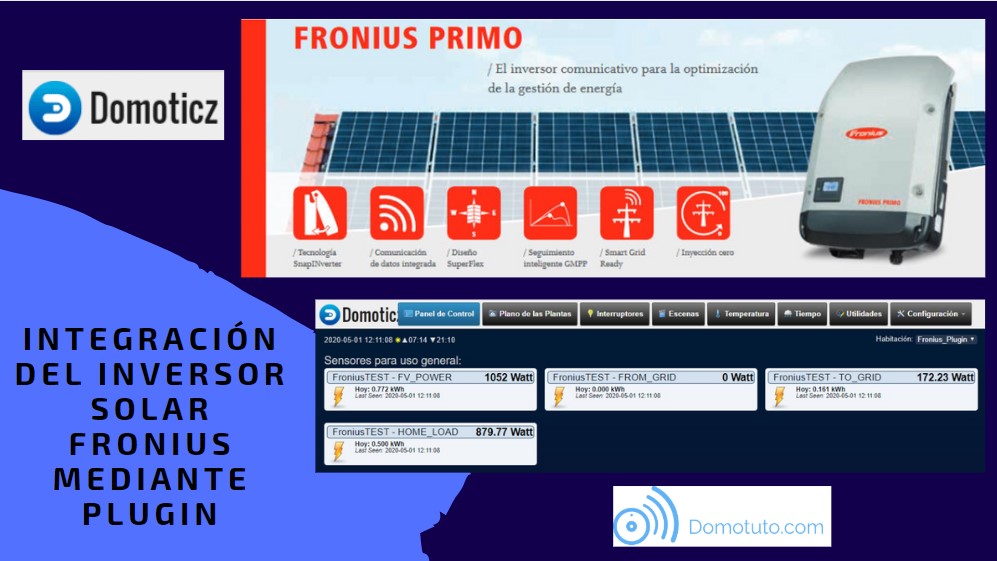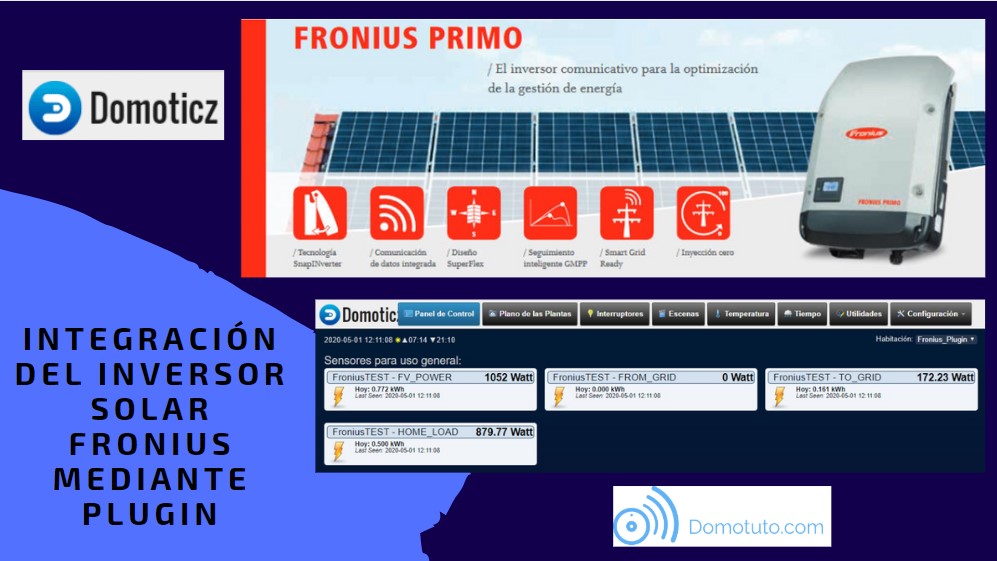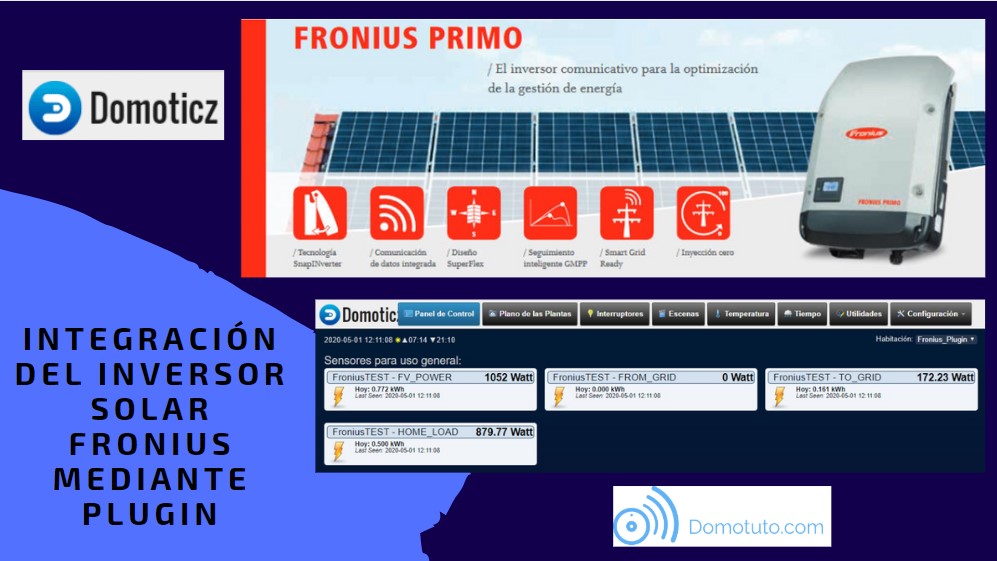sudo apt install python3 htop nano python3-dev curl wget
Nos pedirá confirmación y le diremos que si Y.
Si tenemos dudas respecto a tener o no tener Python instalado, podemos lanzar la linea igualmente y la propia raspberry, en caso de tenerlo ya instalado, nos dirá que ya está operativo y la versión del mismo.